-
Posts
1979 -
Joined
-
Last visited
Content Type
Profiles
Forums
Calendar
Everything posted by Oddish
-
Fraps var nobremzēt, jo kompim fonā var sākties kādi neparedzami darbi, kas var uz mirkli noslogot proci vai cieto disku, izveidojot arī nelielu aizķeršanos ierakstā. Tāpēc labāk atslēgt pilnīgi visu kas nav vajadzīgs. Renderējot var nokraut kompi vienlaicīgi ar daudziem darbiem, no tā kvalitāte nemainīsies.
-
Videomach nav nekas cits, kā gif editors, jeb kadru apvienotājs. Visu darbu padara startmovie un pats cs. Startmovie renderētie kadri vienmēr būs 100% precīzi, kur pretim ar fraps vienmēr var kaut kas nobremzēt. imo renders(pacietība un kvalitāte) > fraps(ātrums un ērtums) p.s. visus savus mūvikus esmu taisijis ar fraps laikam jau pacietības trūkuma dēļ.
-
priekš lohiem
-
hl engine ir ļoti vecs tāpēc lielākas tekstūras par 256x256 nebūtu ieteicams likt. Tādu tekstūru var uzlikt uz 256x256 units lielas virsmas pie scale 1.
-
Bergmanis gandrīz izstiepās lol
-
sestdien ir atkārtojums 14.55, bet nezinu vai iepriekšējās dienas
-
uzliec noclip
-
vēl viens posts pēc slēgšanas pateicoties tam, ka es to varu
-
ieliec light_environment kartei pa vidu
-
es atļauju pievienot vienu postu ar scrīnu scriiniem jabut vienmer, hostē http://imageshack.us/ vai kkur citur.
-
Šeit postējam kādas vēl pamācības, jūs gribētu redzēt. jebkurš lieks spams tiks bargi sodīts. un jūsu stulbie posti izdzēsti, lai nepiesārņotu topiku! p.s. izpildītie pieprasijumi tiek dzēsti lai nekrājas garš saraksts UPDATE: Tā kā ne es, ne Odiņš vairs veco CS sen nebakstam diez vai kādu pamācību rakstīsim. Time to move on! © vincister
-
Dekompilācija ar Bsp2map Nav iespējams dekompilēt 100% visas kartes Novelkam Bsp2Map tūli un atarhivējam kaut kur. Paņemam piemēram karti de_dust2.bsp un mēģināsim dekompilēt. Iekopējam .bsp failu folderī kur atrodas BSPTwoMAP.exe Ar peli uzvelkam failu virsū BSPTwoMAP.exe programmai. Ja viss notiek kā vajag tiks izveidoti 1 vai 2 faili: De_dust2.map ? .map fails ko atvērt ar VHE. De_dust2_btm.wad ? .wad fails ar kartē iekompilētajām tekstūrām(ja tādas ir). Lai uzzinātu kādas tekstūras tiek izmantotas kartē Velkam ResGen un atarhivējam kaut kur. To pašu .bsp failu uzmetam uz RESgen.exe un tiks izveidots .res fails, kuru atverot ar notepad, varēs uzzināt kādus .wad lieto šī karte. Atveram VHE un pievienojam visas vajadzīgās tekstūras, kā arī pie dekompilēšanas iegūto .wad (nenāktu par sliktu vispirms to wad failu iekopēt VHE mapē). Atveram .map failu. Tā kā Bsp2map ir veidojušas tā saucamās trešās personas, nevis Valve, iegūtajā map ir daudz gļuku Vairākas sienas(solids) pazūd! Tās ir pašam jāatrod un jāpievieno. Sienas kļūst 1 unit plānas un to stūri saplūst, tāpēc ir katra siena jāizlabo kā redzams attēlā (vēlams arī sienas paplašināt vismaz līdz 16 unit, lai atvieglotu procesu) Katrs objekts tiek sadalīts vairākos gabalos(kā redzams attēlā), kas ir jāizlabo katrs individuāli. Šajā attēlā redzams ko bsp2map izdara ar parastu kasti. Spēles engine ir jāzīmē 9 poligoni uz katras kuba malas, bet izlabojot tikai 1. Neizlabojot šīs kļūdas kompilējot mapi tā bremzēs vai arī nepalaidīsies vispār. Sakarā ar atsevišķu sienu pazušanu kartē rodas šķirbas (LEAK) un kompilējot netiek izpildīti gaismošanas aprēķini (VIS & RAD), līdz ar to uzkompilētā karte nenormāli raustās. Pārveidojot svešas kartes, nedrīkst tās saukt par savām. Līdzi nākošajā txt(parasti mapname.txt) failā obligāti jāieraksta oriģinālas kartes autori!
-
Tekstūru izveidošana ar Wally. Novelkam Wally. Sagatavojam folderi ar attēliem, manā gadījumā c:\textures. Attēlu formāti bmp vai jpg, izmēri tādi, kas dalās ar 16, maksimums 256x256. Piemēram 16x128 vai 128x128 .vai 128x96 utt. No izvēlnes File ņemam New vai arī nospiežam taustiņu kombināciju Ctrl+N. Wally logā parādīsies apmēram šāds logs ar nosaukumu Untitled. No izvēlnes File ņemam Open vai arī nospiežam taustiņu kombināciju Ctrl+O. No iepriekš sagatavotā foldera ar textūrām atveram pirmo, manā gadījumā ar nosaukumu odinsh.bmp. Veicam darbību Copy atvērtajai bildei un atvērtajā logā Untitled zem Image list nospiežot peles labo taustiņu iegūstam izvēlni kurā nospiežam Paste as new. Logā Name texture ierakstām textūras nosaukumu, kāds tas tiks lietots hammerī un spēlē. Nospiežam OK un jaunā textūra parādās logā Untitled. Šīs darbības veicam ar visām sagatavotajām bildēm, kamēr textūru pakā Untitled ir visas vajadzīgās textūras. Ja sagatavotas daudz tekstūras, tās var ātri pievienot izmantojot batch conversion. To var izdarīt no izvēlnes Package izvēloties Add images... 1. Norādam folderi, kur atrodas sagatavotie attēli. 2. Ieliekam ?zvaigznīti? lai tiktu pievienoti visi attēli 3. Norādam kur jāpievieno izveidotās textūras 4. Nospiežam Go No izvēlnes File nospiežot Save as jeb taustiņu kombināciju Ctrl+A noseivojam tekstūru paku Untitled folderī cstrike ar tādu nosaukumu kādu vēlamies Tagad wad fails atrodas folderī cstrike un ir iespējams to pievienot hammerī. Ja wad failu vajadzēs iekompilēt kopā ar bsp, vēlams[/b] noseivot Valve Hammer Editor folderī. Tekstūru tipi. Tekstūras nosaukumam priekšā pierakstot kādu simbolu var noteikt tās tipu. {texture - caurspīdīga tekstūra (tiek izmantots vertikālām trepēm, vai sētiņām kā cs_italy. kā caurspīdīgā tiek izmantota zilā (0 0 255) krāsa, un tai jābūt krāsu paletē ar nummuru 255) sky - tekstūra kas tiks aizvietota ar debesīm(nav svarīgi kas tekstūrā attēlots) !texture - ūdens tekstūra +0texture - animācija (0-9 uzliekot uz sienas +0texture tiks parādīta visa animācija +0texture +1texture +2texture ... uz sienas jāliek pirmā tekstūra ar 0). -0texture - nejaušā izvietošana (0-9 ja parastas texturas izvieto blakus vienu otrai (tiling) tad šādas izvieto nejauši blakus vienu otrai. uz sienas jāliek pirmā tekstūra ar 0). AAATRIGGER - šo tekstūru izmanto tikai lai kartē iezīmētu trigerus kas kompilējot karti kļūst neredzami. CLIP - šādu tekstūru izmanto lai bloķētu spēlētāju pārvietošanos. Granātas un lodes cauri tiek, bet spēlētājs ne. (izmantots uz de_aztec tilta). Tekstūra spēlē nav redzama. ORIGIN - Izmanto veidojot rotējošus priekšmetus, norādot rotācijas centru. Tekstūra spēlē nav redzama. NULL - Siena kas nokrāsota ar šādu tekstūru spēlē netiek renderēta(tiek izmantota tādas vietās kur spēlētajs tāpat neredz tādā veidā uzlabojot FPS). SCROLL - Šādi nosaucot tekstūru tā bīdās vai nu pa labi vai pa kreisi. (izmanto kopā ar func_conveyor). Tekstūru tipi angliski
-
Kartes sagatavošana spēlēšanai counter-strike Tātad, lai kartē varētu spēlēt vairāki cilvēki, jāpievieno vairāki: INFO_PLAYER_START ? counter-terrorists spawni INFO_PLAYER_DEATHMATCH ? terorists spawni Katra komanda jāliek savā kartes pusē Lai spēlētāji nemirtu raunda sākumā, attālumam starp vienas komandas spawniem jābūt 128 units. BUYZONE jeb pirkšanas laukums Izvēlamies tekstūru AAATRIGGER un kartē izveidojam ?kluci? kas sevī ietver visus vienas komandas spawnus. Iepriekš tika izskatīti tikai Point entity (spawni, gaisma) ? Šie tiek ielikti izmantojot entity tool. Šeit nāk klāt otra veida entity kas tiek saukti par brush entity ? tiek izveidoti pārveidojot ?kluci? par entity veicot Tie to entity. Nospiežot uz tikko izveidotā objekta veicam funkciju Tie to entity. Tas izdarāms no izvēlnes Tools vai arī nospiežot CTRL + T un attiecīgais ?klucis? kļūst par brush entity un ir iespējams izvēlēties tā veidu(class) un mainīt tā īpašības(Attributes). No saraksta izvēlamies FUNC_BUYZONE un zemāk uzliekam kurai komandai pieder attiecīgā buyzone. Tādu pašu uztaisām arī otrai komandai (protams, norādot, ka tā pieder otrai komandai) Defusion (de_ kartes) Izveidojam brush entity un no saraksta izvēlamies FUNC_BOMB_TARGET (tas būs laukums kur teroristi mēģinās uzlikt bumbu). Bombzones var salikt vairākas, bet parasti kartēs liek divas. VIP (as_ kartes) No parastām kartēm šī atšķiras ar papildus VIP spawnu (ieliek tāpat kā info_player_start(point entity), tikai no saraksta izvēlas INFO_VIP_START) Jāizveido brush entity FUNC_VIP_SAFETYZONE, kas būs laukums kur VIPam jāaizskrien, lai vinnētu raundu. Arī šādus laukumus var izveidot vairākus. Hostage rescue (cs_kartes) Ievietojam point entity un no saraksta izvēlamies HOSTAGE_ENTITY (tas būs ķīlnieks, tādus var ielikt vairākus un dažādās vietās) Apskatot dotā entity īpašības: Pie Model vajadzētu būt models/hostage.mdl (te var izmantot arī kādu citu modeli no models foldera). Pie Skin izvēlamies vienu no diviem skiniem. Un vēl vajadzīgs laukums uz kurieni vest ķīlniekus. Izveidojam brush entity un no saraksta izvēlamies FUNC_HOSTAGE_RESCUE AIM kartes Šādas kartes tiek spēlētas lai uztrenētu aimu vidēji tālās distancēs kā kartē aim_map. Spēlētāji parasti visu laiku paliek katrs savā pusē, un tiek izmantoti divu veidu ieroči m4a1 un ak47 Šeit nāk klāt divi jauni point entity ARMOURY_ENTITY ? ieroči, bruņas Item ? no saraksta izvēlamies vajadzīgo ieroci vai armoru(ar item_ sākas armor, ar weapon_ ieroči). Count ? daudzums (parasti liek 1). INFO_MAP_PARAMETERS ? Šeit var noteikt kas drīkst un kas nedrīkst pirkties. Weapon buying Both teams can buy guns ? abas komandas var pirkt. Only CT?s can buy guns ? tikai CT var pirkt. Only T?s can buy guns ? tikai T var pirkt. Neither CT?s nor TS?s can buy guns ? neviena komanda nevar pirkt (šo parasti liek aim kartēs). Bomb radius ? c4 sprādziena rādiuss (var arī nemainīt). FY kartes (FightYard) Fy_ kartēs atšķirībā no aim kartēm spēlētāji skrien pa visu karti izmantojot dažādus ieročus, kā kartē fy_iceworld. Vēl tik pa vidu ir izveidots func_buyzone kurā var iepirkties abas komandas. Ieliekot kartē INFO_MAP_PARAMETERS un uzstādot, ka neviens nevar pirkt, var pievienot vēl vienu point entity: GAME_PLAYER_EQUIP ? nosaka ko un cik iedot raunda sākumā. Pieņemsim, ka spēlētājs ir jāapbruņo ar desert eagle pistoli un patronām, kā arī nazi, un nenāktu par sliktu arī armors. Tātad pie īpašībām(attributes) saliekam: Give knife ? Yes (iedot nazi). Give Desert eagle(50ae calibre) ? Yes (iedot deagle). Give kevlar vest + ballistic helmet ? Yes (iedot bruņas). Give .50 deagle ammo - 5 clips(fill desert eagle)] (iedot 5. papildus aptveres priekš deagle, var arī mazāk). Pārejiem jāpaliek ar No (pēc defaulta tā tas arī ir). Pēc cs-maps.org motīviem.
-
Gaisma un kompilēšana No iepriekšējām pamācībām mums jābūt kartei ar četrām sienām grīdu un griestiem. Sāksim ar to, ka ieliksim kartē gaismu. Līdzīgi kā ielikām info_player_start (spēlētāja spawnu) nospiežot entity tool no tā saraksta izvēlamies light un ieliekam mapē, lai tā atrastos kaut kur istabai pa vidu. 3D skatā nospiežot uz tikko ieliktās gaismas (light) ar pogu kombināciju ALT+ENTER atveras dotā gaismas objekta opcijas (object properties) Apskatīsim katru opciju: Name ? dotās entity vārds (var izmantot vēlāk, lai varētu gaismu ieslēgt/izslēgt), pagaidām atstāsim šo lauku tukšu. Target ? Šo lauku izmanto tikai Valves 1337 mapping profesionāļi, single player mapēs, tapēc atstāsim tukšu. Brightness ? Šeit var izmainīt gaismas krāsu (nospiežot Pick Color un izvēloties krāsu) un spožumu (izmainot pēdējo ciparu 255 255 255 200) Appearance ? Visādi gaismas efekti (raustīšanās, mirgošana u.t.t.). Custom appearance ? izmanto tikai Valves 1337 profesionāļi atstājam tukšu. kad viss izdarīts aizveram Object Properties ciet, un varam ķerties pie kompilēšanas Kompilēšana Ja tas vēl nav izdarīts noseivojam karti (File > save as). Nospiežot F9 atveras Kompilēšanas logs. Šis ir parastais kompilēšanas logs, expert logs tiks izskatīts vēlāk. Laukā Additional game parameters ierakstam, jeb iekopējam +map $file -game cstrike +deathmatch 1, kas nepieciešams lai karte palaistos kopā ar cs. Jāpārliecinās, ka viss ir salikts uz Normal un nospiežot OK tiks uzsākta kartes kompilēšana. Ieķeksējot Don?t run the game pēc kompilēšanas netiks automātiski palaists cs + karte, bet karti varēs uzlikt palaižot cs un izveloties New Game un uzliekot karti no saraksta. Ja viss noritējis gludi palaidīsies cs kopā ar karti. Spēlē izvēlamies CT skinu un varam pastaigāt pa izveidoto istabu. nav iespējams izvēleties T skinu, jo mapē tika ielikts tikai viens CT spawns info_player_start. Ja vēlamies T spawnu - info_player_start vietā ieliekam info_player_deathmatch Pēc cs-maps.org motīviem.
-
Teksturizēšana Šis ir parastās istabas stūris. Izskatās gaužām nelāgi, pat pirmajās 3D spēlēs bija labāk... Tāpēc ir jāveic teksturizēšana, lai viss izskatītos daudz glītāk Nospiežot pogu Toggle Texture Application atveras teksturizēšanas logs. Kreiso peles pogu(Lmouse) noklikšķinot uz sienas tā iekrāsojas sarkana un teksturizēšanas logā var izmainīt attiecīgās tekstūras parametrus. Šādi tiks noteksturizēta tikai viena sienas mala Lai aktivizētu visas 6 malas nospiežam Shift+Lmouse 1. Scale ? tekstūras samazinājums vai palielinājums Ierakstot negatīvu vērtību iegūst spoguļattēlu. 2. Shift ? tekstūras pabīdīshana X(horizontāli) Y(vertikāli), pretējā virzienā ja negatīva vērtība. 3. Rotation ? tekstūras pagriešana leņķī.(var arī negatīvu leņķi) Justify: 4.1. Fit ? tekstūras izplešana pa visu sienas virsmu. 4.2. T ? tekstūras novietošana sākot ar augšu(top) 4.3. L ? tekstūras novietošana sākot ar kreiso malu(left) 4.4. C ? tekstūras novietošana sienas vidū(center) 4.5. R - tekstūras novietošana sākot ar labo malu(right) 4.6. B ? tekstūras novietošana sākot ar apakšu(bottom) 5. Align ? tekstūras novietošana atkarībā no slīpuma (tiks apskatīts vēlāk) 6. Size ? dotās tekstūras izmērs 7. Texture group ? attiecīgās tekstūru pakas(wad) nosaukums, all textures ? visas pakas kopā 8. Current texture ? aktivizētās(sarkani iekrāsotās) tekstūras nosaukums 9.1. Hide mask ? padara neredzamu sarkano iekrāsojumu(noderīgi pie tumšām tekstūrām) 9.2. Browse ? atver tekstūru pārlūku ar visām pieejamām tekstūrām 9.3. Apply ? apstiprina veiktās izmaiņas 9.4. Replace ? aizstāj vienu tekstūru ar citu(tiks apskatīts vēlāk) 9.5. Mode ? vēl dažas nevajadzīgas opcijas (varbūt kādreiz tiks izskatītas Teksturizēšanas logā nospiežam browse un izvēlamies tekstūru kas derētu sienai. Nospiežot Apply, uz aktīvās sienas(sarkani iekrāsotās) tiks uzlikta tekstūra. Kamēr siena vēl aktīva varam mainīt tekstūras parametrus (align, size, u.t.t.) To pašu izdarām arī ar grīdu un griestiem. Tip: Kad vienai sienai tekstūras pareizi nostādītas, tās var viegli pārkopēt uz blakus sienām. Pie atvērta Texture application nospiežam peles kreiso pogu uz "gatavās" sienas un peles labo pogu uz blakus sienas kuru gribam noteksturizēt tāpat. Vēl var teksturizēšanu veikt neieslēdzot Toggle Texture Application, bet vienkārši paņemot kādu objektu 3D skatā (piemēram sienu) un nospiežot pogu Apply current texture, kā rezultātā visas dotās sienas malas iekrāsosies ar tekstūru pārlūkā izvēlēto tekstūru. Vēl viens paņēmiens, kā ātri un pareizi noteksturizēt kasti: 1. uztaisam kartē kubu (visas malas vienādas) . 2. paņemot to 3D skatā nospiežam toggle texture application (visas kastes malas paliek sarkanas). 3. izvēlamies vajadzīgo tekstūru kastei un nospiežam Apply. 4. nospiežot fit, uz visām malām tiek pareizi izstiepta tekstūra. 5. aizveram teskturizēšanas logu un kaste gatava. Pēc cs-maps.org motīviem.
-
Četras sienas un... Ctrl+N atveram jaunu logu. Pēc defaulta vajadzētu būt četriem skatiem, ja tā nav (ir tikai viens) atveram opcijas un sadaļā General noņemam ķeksi no Use independent window configurations. Saglabājam izmaiņas nospiežot OK. Pārstartējot hammer un atverot jaunu logu Ctrl+N vajadzētu būt 4. skatiem. Noteikti ir jāuzliek 3D skats! To izdarām nospiežot camera > 3D textured. Tajā logā varēs redzēt karti 3D un teksturizētu. Pārējie trīs ir virsskats(top), priekšskats(front) un sānskats(side), kuros notiks kartes objektu izvietošana. Labajā malā atrodas tekstūru pārlūks, kas izskatās apmēram šādi Ja tāda nav, to var atvērt View --> Screen Elements --> Texture Bar Tekstūru pārlūkā nospiežot Browse izvēlamies kādu tekstūru kas derētu grīdai piemēram CRETE4_FLR01 Logā filter ierakstot piemēram CRETE tiks atlasītas visas tekstūras kuru nosaukumi satur vārdu CRETE. Ierakstot CRETE4_FLR01 uzreiz tiks parādīta vajadzīgā tekstūra. Katrs no skatiem ir sadalīts kvadrātos ko sauc par Grid. VHE labajā apakšējā stūrī redzams šo kvadrātu lielums unitos Snap: On grid: 64 Ja Grid nav 64 to var mainīt ar taustiņiem [ un ] vai arī ar šīm pogām Nospiežot pogu Block Tool virsskatā uzvelkam 4x4 kvadrātus lielu taisnstūri. Sānskatā tam vajadzētu sanākt 4x1 Doto taisnstūri var izstiept kā vajag velkot aiz mazajiem baltajiem kvadrātiņiem ^___^ Turot kursoru virs kāda no skatiem nospiežam ENTER un tiks izveidots pirmais ?klucis? kas būs mūsu grīda, zeme, kr4 tas uz kā stāvēsim [uPDATED]Pēc macho izmisīga lūguma apskatīsim camera tool Tātad nospiežot camera tool rodas iespēja redzēt kā karte izskatīsies 3D. Virsskatā turot shift un ar kreiso peles pogu(Lmouse) noklikšķinot, tiks ievietota kamera, kas izskatās pēc punkta (skat. attēlu). Kad tas izdarīts, var veikt sekojošas darbības 3D skatā: Turot Lmouse (virs 3D skata), var paskatīties pa labi / pa kreisi. Turot Rmouse (virs 3D skata), var pabidit kameru pa labi / pa kreisi (strafe). Turot Shift, ar Rmouse, var pietuvināt / attālināt (to pašu var izdarīt ar mousewheel). 3D skatā jebkuru objektu var "paņemt" uz tā uzspiežot. Tas iekrāsojas sarkans un ir iespējams to pārvietot, izstiept kādā no trim parastajiem skatiem. Nospiežam pogu Entity Tool un no šī saraksta izvēlamies INFO_PLAYER_START (kas būs spēlētāja spawns jeb dzimšanas vieta) Virsskatā noliekam pa vidu ?klucim? un nospiežam ENTER. 3D skatā vajadzētu parādīties zaļam objektam, kas arī būs spēlētāja sākumpunkts. Kā redzams attēlā "spēlētājs" ir "iesprūdis". Ja tā gadās to vajag "paņemt" (iekrāsojas sarkans) un pārbīdīt kā vajag. Tālāk uztaisam četras sienas kurām var paņemt citu tekstūru lai izskatītos savādāk. Un uzliekam virsū griestus. Un istaba gatava! Ievietojot spēlētāja sākumpunktu var labi redzēt cik liela istaba vajadzīga un cik augsti griesti jātaisa. Šī istaba būs par mazu tāpēc to vajag palielināt. To var izdarīt 3D skatā uzspiežot uz katra ?kluča? atsevišķi un kādā no skatiem izstiept kā vajadzīgs. Ja nepieciešams var ?attālināt? skatus ar + un - vai arī ar peles rullīti virs attiecīgā skata Pēc cs-maps.org motīviem.
-
Valve hammer editor kofigurēšana Novelkam Valve hammer editor(VHE) 3.4 Instalējam VHE (manā gadījumā D:\games\Valve Hammer Editor) Ja spēle atrodas c:\sierra\half-life tad instalējam c:\sierra\valve hammer editor Ērti ir instalēt turpat kur atrodas spēle. Piem. man spēle atrodas D:\games\half pārkopējam pa virsu hammer.exe no šī arhīva (update 3.5) Atverot VHE tiks piedāvāts nokonfigurēt hammeru, ja ne, no izvelnes tools paņemam options 1. nospiežam edit > add un izveidojam jaunu profilu 2. novelkam .fgd failu un arhīva saturu ievietojam Valve hammer editor mapē. Nospiežot Add pievienojam to profilam. Lai rādītu modeļus un spawnus , līdzi nākošam folderim Sprites jātrodas tur pat kur hammer.exe 3. Saliekam dotajos laukos prasīto informāciju kā attēlā Game Executable Directory ? tā mape kurā atrodas hl.exe man D:\games\half tev varbūt c:\sierra\half-life Novelkam kompilatorus Zoners hl tools un atarhivējam failus mapē Valve Hammer Editor\zhlt Tālak atverot sadaļu Build programs saliekam visu kā redzams attēlā. Game executable ? pareizs ceļš uz hl.exe Place compiled maps in this directory before running game ? VHE ieliks kompilētu karti pie cstrike kartēm un tā bus pieejama taisot New game ieksh CS. Vēl tik sadaļā textures jāpievieno tekstūru paka halflife.wad ar ko sākumam pietiks. Ar Add WAD - pievienojam Ar Remove ? izvācam. Lai izveidotā mape ietu arī citiem jāpievieno tikai tie .wad faili kas nāk līdz svaigai cs instalācijai. Ja gribas pievienot kādu nestandarta .wad tas būs jādod līdzi kartei. .wad failus ir iespējams iekļaut kartes .bsp failā, kā to izdarīt tiks izskatīts vēlāk. Pēc cs-maps.org motīviem.
-
Paši pamati: [link] Sākums 1 - Valve Hammer Editor Kofigurēšana. [link] Sākums 2 - Kā uztaisīt četras sienas, grīdu, nokrāsot ar tekstūru un ielikt spēlētāja spawna vietu. [link] Sākums 3 - Kā lietot tekstūras. [link] Sākums 4 - Kā ievietot kartē "gaismu" un nokompilēt, lai var ielādēt iekš counter-strike. Advancētākas lietas un efekti: New![link] Kā darboties ar clip & vertex tūļiem(objektu griešana un transformācija). by Pieshels [link] Kā sagatavot karti priekš cs (nevar iepirkties, ierochi mētājas uz zemes, u.c.) [link] Pavisam vienkārša karte ārā, ar debesīm! Kā arī lietus un sniega efekti! [link] Kā uztaisīt ūdeni kurā var peldēt, lavu kurā nomirst un citas lietas par func_water [link] Kā izveidot plīstošus stiklus, kastes u.c. (func_breakable) [link] Kā izveidot kāpnes, žogu kuram var redzēt cauri. Kā izveidot neredzamu sienu kurai nevar iziet cauri, bet var izšaut. [link] Kā uztaisīt kustīgas durvis, parastas, rotējošas, dubultas. [link] Kā uztaisīt auto. Video pamācība. [link] Kā Uztaisīt cs_italy Vistiņu. Video pamācība. [link] Kā uztaisīt kustīgu objektu, ievads func_tracktrain valstībā. Papildus mapping lietas: [link] Kā izveidot .wad tekstūru paku, ko izmantot kartēs. [link] Kā iekompilēt textūras kartē, lai nevajadzētu savu WAD dot līdzi [link] Kā izveidot kartes virsskatu (overview) kurš parādās spectate režīmā. [link] Kā dekompilēt gatavu .bsp failu, iegūstot .map failu, ko var atvērt ar VHE. Kļūdu izlabošana. Nedaudz teorijas [link] Kā samazināt lagus paštaisītā kartē, pamatprincipi un NULL un HINT textūras [link] LEAK atrašanas metodes [link] Kā plānot karti, lai izveidotu veiksmīgus sadursmju punktus
-
Es sāku mappot pirms kadiem 9. gadiem, spēles Duke nukem 3D editorā. Tur viss bija ļoti primitīvs, bet biju izveidojis daļu vecrīgas un dzīvokli, kurā dzīvoju, kā arī savu skolu , un caur "slepeno" eju varēja nokļūt t.c.MOLS Drīz pēc tam nokačāju worldcraft 2.0 priekš pirmā quake(tiem, kas nezin worldcraft ir Valve hammer editor vecāka versija, un tākā hl ir izveidots no quake dziņa, tur nekā neparasta nav). diemžēl scrīni no pirmās mapes nav, bet uzmetu tās plānu, cik nu to atceros. interesanti, ka nesāku būvēt no kkadiem klučiem bet uzreiz paņēmu trubu prefabus Izveidoju dažus līkumus, ieliku playerspawnu trubā un mēģināju palaist, un urraa!!! staigāju pa pašizveidotu mapi. Vēlāk UZ trubas uzliku zombiju(neiedomājos, ka viņam nevarēs tikt klāt ) un platformu ar torni, pa kuru varēja diezgan augstu uzkāpt Tā nu kādu laiku ņēmos ar to quake līdz pienāca half-life laiks ļoti daudzas test mapes, bet pirmā, ko novedu līdz galam, bija fy_mino parasts fy divos stāvos, ar dažām originālām tekstūrām un grandiozu vertexu darbu veidojot nelīdzenas alas sienas. Bet bija viss, ko es tajā laikā mācēju spraiti, skaņas, mirgojoši gaismu efekti, protams arī gaismas stari kas krīt no nelielas lūkas griestos, nemaz nerunāsim par izšaujamiem "easter eggs"
-
te varētu uztaisit jaunu topiku
-
atļavos ielikt šī šedevra scrīnu vērtejums: 3 ieteikumi: 1) teksturām ir paredzēts likt scale 1 vai sliktākajā gadijumā 2, bet ne 10 kā tev 2) nokachaa half-life un paskaties kuras tekstūras lieto grīdai, kuras sienām un kuras citiem objektiem. 3) atrodi kādu "ladder" tutoriali un paskaties kā pareizi ir jātaisa.
-
Šitādu idiotismu lai es te vairs neredzētu! Pārāk stulbi un jēli